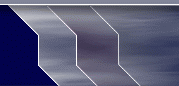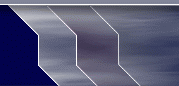Итак - вы счастливый обладатель модема. Но все ли его
возможности вы используете. Большинство людей использует его только
для доступа в Internet или для общения по E-mail, а между тем вашему
модему наверняка надоело общаться только м модемом Internet
провайдера.. Может он хочет перекинуться парой байт с таким же как
он соседским модемом. Сам много раз сталкивался с ситуацией, когда
нужно было переслать какие ни будь файлы друзьям, и всегда звучала
фриза "я тебе по е-mail пришлю". Иногда конечно это хорошо тем, что
и отправить можно в свободное время, и принять когда руки дойдут. А
если файлов много или один но большой... :( "Придется на дискетах
нести.." А ведь в одном городе живем, не проще ли по модему кинуть.
Вот я и попробую рассказать самый простой способ как это сделать.
Модемное соединение
Есть такая программка в составе Windows - Hyper
Terminal. Вот с ее помощью можно переслать что либо как
собственному соседу, так и знакомому не другом конце города,
преимущество в том, что нет ограничений на размер пересылаемого
файла, как это было бы если бы вы посылали его по e-mail, и
наверняка удобнее чем нести его на дискетах.
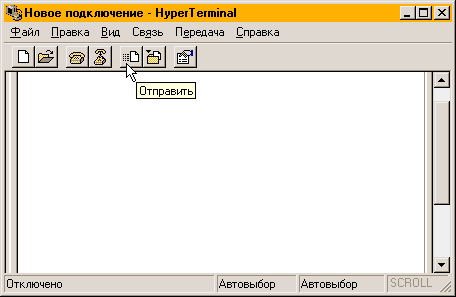
Все просто: запускаем Hyper Terminal, на одном
компьютере создаем новое подключение, вводим телефон, и звоним. На
другом включаем функцию "Ждать звонка", и ждем. Когда созвонитесь,
модемы попищат и сконнектятся, останется только показать что
отправляем...
- Но можно проще и удобнее. Например можно воспользоваться
программой YChat. Тут вам и чат по модему и файлы в обе
стороны одновременно, даже записная книжка встроена. Программка
замечательная. Скачать ее можно отсюда (294kb) или с сайта
автора А подробную инструкцию по ее использованию вы найдете
на сайте разработчика.
Игры по модему
Наверно все со мной согласятся, что играть в
компьютерные игры с живым человеком гораздо интереснее чем против
самого компьютера. Куда приятнее знать кого ты только что пристрелил
в Quake или обогнал в Need For Speed. Большинство
современных игр позволяют это сделать.
Некоторые игры имеют специальную функцию: что то типа
"соединение по модему для Direct Play". Тогда все просто. На
одном конце включаем режим "ждать звонка", на другом -
Набираем номер и звоним. Но иногда не сразу все получается. Модем
просто не набирает номер. Дело все в том, что игры обычно не наши, а
"забугорные". А уж они там давно перешли цифровые АТС и набор номера
у них тоновый, на него то и настроена игра. Наши же телефонные линии
понимают только импульсный набор поэтому игре надо объяснить как
именно набирать номер. Иногда нужно покопаться в настройках и
поставить галочку напротив импульсного набора (pulse), но часто
настроек просто нет, и тогда вам поможет одна хитрость - в строке
для ввода номера, перед ним нужно поставить символ "p"
(видимо от слова pulse) т.е. номер получится примерно такого
вида: p7654321 и игре станет ясно, что вы от нее хотите.
Иногда игра не имеет функции "играть по модему", но это
еще не значит что это невозможно. Если есть "игра по сети",
то наверняка вы сможете заставить ее работать и по модему. Соединять
компьютеры будем без помощи игры средствами самой Windows. На одном
из компьютеров должен быль установлен "Сервер удаленного доступа"
(компонент Windows в разделе Связь). Там где он установлен,
заходим в папку "удаленный доступ к сети", в верхнем меню
находим "соединения", "сервер удаленного доступа"
Выбираем"разрешить удаленные подключения" и жмем
"Применить"

На втором компьютере создаем новое соединение, так же как при
подключении к интернету, указываем телефон друга и звоним.
Компьютеры соединятся, рядом с часиками - мигающие мониторчики такие
же какие вы видите сидя в Internet'е. Дальше запускаем игру, создаем
игру по сети и наслаждаемся.
В Widows XP дела обстоят несколько иначе...
1. Создание соединения для компьютера который
будет исполнять роль сервера.
Открыть панель управления и выбрать пункт "Сетевые
подключения"
Слева в графе Сетевые задачи выбрать -"Создание
нового подключения" и нажать далее.
В появившемся окошке "Типы
сетевого подключения" выбрать пункт - "Установить прямое подключение
к другому компьютеру" (самый нижний пункт) и нажать далее.
В этом
окне отметить пункт "Принимать входящие подключения" (он
верхний).
Жмем далее и попадаем в окно "Устройства для входящих
"подключений" - там вы должны увидить название своего модема и слева
от него чистое поле для галочки это поле нужно отметить. В этом-же
окне есть кнопка "Свойства" - она относится к настройкам модема и
подключения и если все в порядке то менять там ничего не нужно
(влияет на стабильность соединения).
Жмем далее попадаем в окно "Входящее подключение к виртуальной
частной сети(VPN)-выбираем "Разрешить виртуальные частные
подключения" и еще раз далее.
Попадаем в очень важное
окошко!!!-"Разрешения пользователей"
Здесь список всех
зарегистрированных на компьютере пользователей.
Находите себя,
ставите галочку и жмете кнопку "Свойства"-там на вкладке "Общие"
будет ваше имя, а ниже поля для пароля и подтверждения (если ваш
акаунт на вход в виндоус защищен паролем то поля будут заполнены
звездочками).
ВНИМАНИЕ! Многие службы и сервисы WinXP могут не работать если
ваш вход в винды не защищен паролем - поэтому задайте пароль на вход
и здесь на вкладке пароль должен быть таким же!!!
На вкладке "Ответный вызов сервера" выбрать - Запретить ответный
вызов и жмем ОК.
Жмем далее попадаем в окно "Программы работы с
сетью" - здесь то без чего никакого соединения никогда не
будет.
Присутствовать должны следующие программы:
Internet
Protocol(TCP/IP)
File and Printer Sharing for Microsoft
Networks
Client for Microsoft Networks
QoS Packet
Scheduler
и дополнительно становить Network Monitor
Driver
Все они должны быть помечены галочкой
Далее выделить Internet Protocol(TCP/IP) и нажать"Свойства" в
появившемся окне отметить пункт "Разрешить звонящим доступ к
локальной сети, а ниже "Указать адреса TCP/IP явным образом
С:
169.254.0.1
По: 169.254.0.2
Всего: 2
Отметить пункт
"Разрешить звонящему указать свой адрес IP
Жмем ОК.
Теперь в папке "Сетевые подключения" появится значек "Входящие
подключения"
Жмем на него правой кнопкой мыши и выбираем
"Свойства" попадаем на уже знакомую вкладку "Общие".
Здесь:
Виртуальная частная сеть - ставим галочку
При
подключении вывести значек...- ставим галочку
Название вашего
модема - ставим галочку только если вы договорились с вашим другом
установить модемное соединение в противном случае если компьютер
будет включен, а вам ктото просто позвонит по телефону то модем
перехватит звонок и втрубке будет слышен жуткий звук (скандал с
родственниками обеспечен) так что поиграли и галочку с названия
модема сняли!
Теперь когда соединение будет установлено (33.6Kbit/sek-это
предел)
Ваш комп как сервер получит адрес IP 169.254.0.1, а комп
друга естественно IP 169.254.0.2
Вашему другу вы должны очень точно передать написание вашего
имени в акаунте и пароля.
2. Создание соединения для компа который
будет присоединяться (клиент)
Создаем новое подключение выбираем пункт "Подключить к сети на
рабочем месте" - далее выбираем "Подключение удаленного доступа"
(верхнее) - далее даем название соединению - далее вводим номер
телефона товарища (который будет типа сервер) - далее готово.
В
появившемся окне вводим имя и пароль которые вам сообщил
товарищь.
В свойствах дополнительно может потребоваться указать
правила набора номера - к примеру пульсовой набор...
Нажимаем
"Вызов"
Минута другая и компы соединен.
Как настроить сетевую игру в UT2003
(на примере Win XP
Pro)
Воизбежание дополнительных сложностей на обоих компах должны
быть одинаковые ПОЛНЫЕ английские версии игры и пропатчены (я
спользовал официальный патч 21.66) скачать патч и крякнутый
EXE-файл(отучивает от CD-Rom) можно с сайта http://www.playground.ru/
На компе который сервер запускаем UT и выбираем "Хост мультиплеер
гейм" выбираем там настройки нужные вам(они влияют только на игровой
процесс)
Жмем СТАРТ и ждем вашего кореша
Для "кореша" -Запускаем UT выбираем "Плай он лэн(LAN)
Жмем
закладку "Избранное"(Файворитс)
Жмем ADD IP и вводим
169.254.0.1:7777 жмем ОК
Вверху появится чтото типа UT2003 Server
название карты и важно в конце строки под Ping меняющиеся цифры УРА
нажимаем Join game и надираем товарищу задницу
Проблемы: в конце строки под Ping видим значки N/A или
?
Диагноз: игра не видит
сервер
Решения:
1.Проверяем правильност введенного IP
адреса сервера.
2.Проверяем неразорвалось ли соединение.
Если
все правильно- должно работать-если нет начинаем
шаманить
3.Соединяемся с интернетом, заходим в директорию куда
установлен UT2003 там открываем папку System в ней находим файл
RunServer и запускаем его через некоторое время ваш комп будет
зарегистрирован в интернете как сервер для игры в UT2003(кстати если
в регистрации вам будет отказано, то просто попробуйте запустить
этот файл еще несколько раз - мне удалось с 4го раза).
Во время
регистрации мне показалось что были внесены какието изменения в
некоторые файлы игры или даже дописана парочка файлов.
Вот посли
этого ваша версия UT точно должна работать как сервер
Возможно
перед игрой нужно запускать этот файл (RunServer) но естественно не
разрешать ему соединять ся с интернетом(он попросит)-отказать до
следующей перезагрузки.
Непомогло?-есть еще один полунаучный метод:
4.Зделайте
наоборот попробуйте превратить в сервер другой комп я имею в виду
непосредственно само соединение а не манипуляции с UT2003, а потом
уже с самим UT2003 ну а потом при необходимости повторите пункты
1,2,3 для этой версии игры
Если и это не помогло ищите спеца который все выполнит сам за
вас.
Удачи!
|